El Centro de seguridad de Windows 11 no abre 8 formas de solucionarlo
Actualizado 2023 de enero: Deje de recibir mensajes de error y ralentice su sistema con nuestra herramienta de optimización. Consíguelo ahora en - > este enlace
- Descargue e instale la herramienta de reparación aquí.
- Deja que escanee tu computadora.
- La herramienta entonces repara tu computadora.
Después de instalar Windows 11, Seguridad de Windows se convierte en la solución antivirus y de seguridad predeterminada.Es una de las soluciones antivirus más eficaces disponibles y viene preinstalado en todos los dispositivos Windows.Sin embargo, después de una actualización o al azar, la seguridad de Windows que no se abre es una preocupación común que enfrentan las personas.
A veces, Windows Security puede mostrar errores extraños cuando intenta iniciarlo.Por ejemplo, podría sugerir descargar una nueva aplicación para abrir Seguridad de Windows.Seguridad de Windows luego se abre por un período breve antes de que se bloquee.
Siga los métodos de solución de problemas a continuación para solucionar el problema de que el Centro de seguridad no se abre o no funciona en Windows 11
Contenido de la página
Notas importantes:
Ahora puede prevenir los problemas del PC utilizando esta herramienta, como la protección contra la pérdida de archivos y el malware. Además, es una excelente manera de optimizar su ordenador para obtener el máximo rendimiento. El programa corrige los errores más comunes que pueden ocurrir en los sistemas Windows con facilidad - no hay necesidad de horas de solución de problemas cuando se tiene la solución perfecta a su alcance:
- Paso 1: Descargar la herramienta de reparación y optimización de PC (Windows 11, 10, 8, 7, XP, Vista - Microsoft Gold Certified).
- Paso 2: Haga clic en "Start Scan" para encontrar los problemas del registro de Windows que podrían estar causando problemas en el PC.
- Paso 3: Haga clic en "Reparar todo" para solucionar todos los problemas.
Solución 1: reinicie su computadora
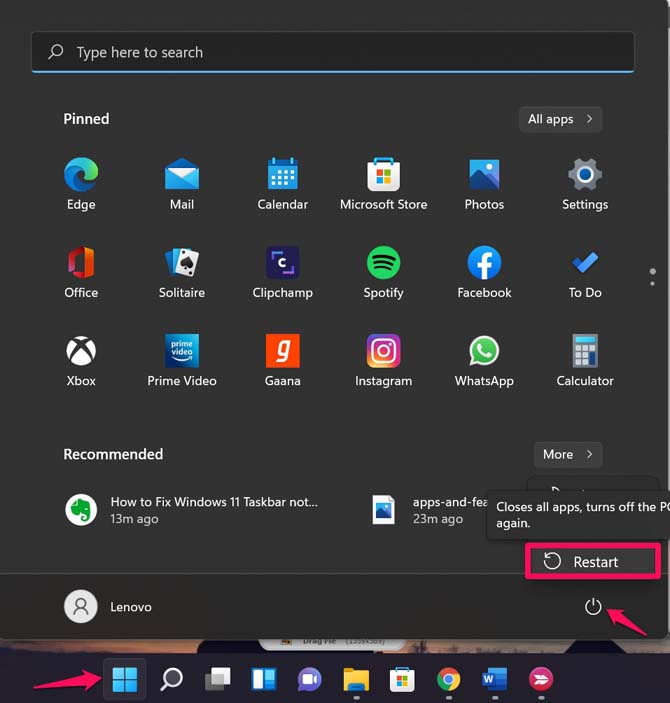
En primer lugar, reinicie su PC y verifique si Windows Security se está abriendo o no.Reiniciar su PC puede deshacerse de pequeños errores y problemas de inmediato.
Arreglo 2: reparar la aplicación
Siga estos pasos para reparar la aplicación de seguridad de Windows:
- Haga clic en el botónInicioy abraConfiguración,o presione latecla de Windows + Ipara abrir la aplicación Configuración directamente.
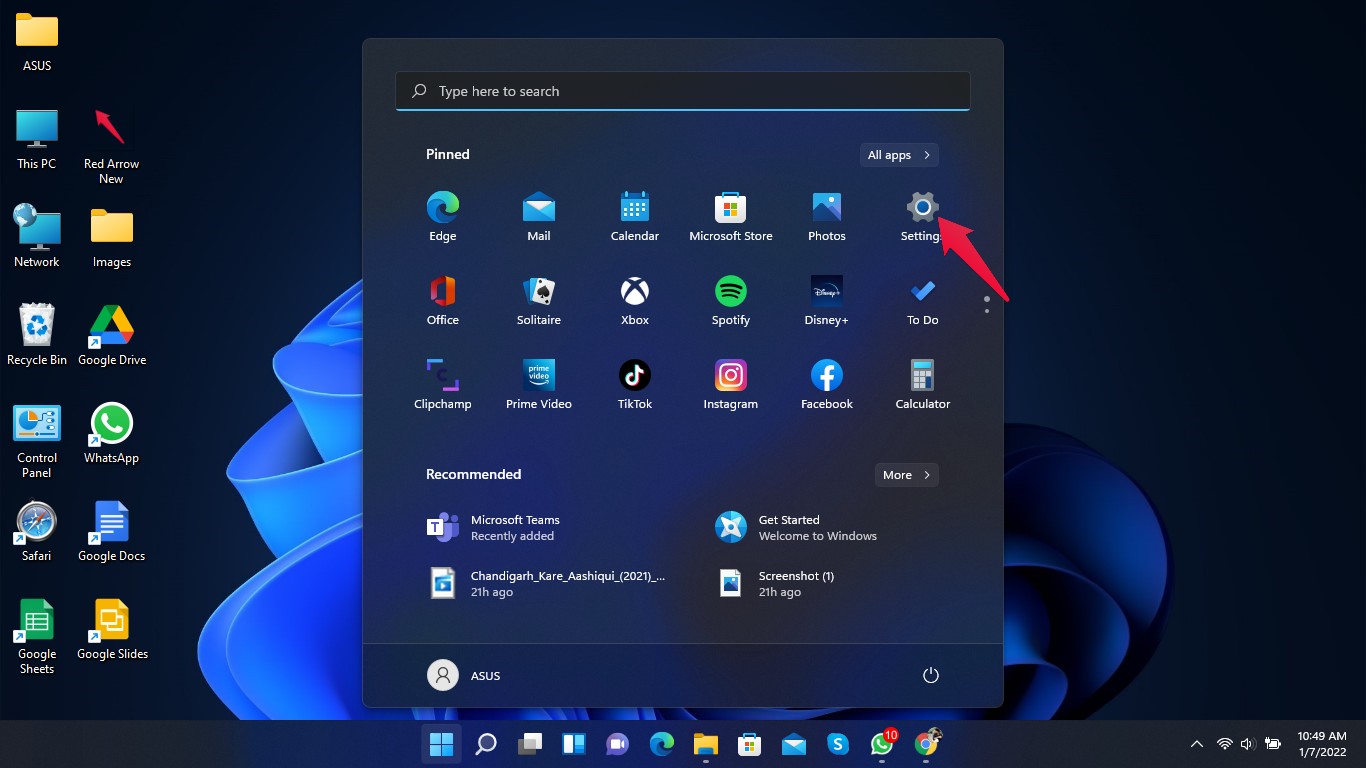
- Haga clic enAplicacionesy luego en "Aplicaciones y características".
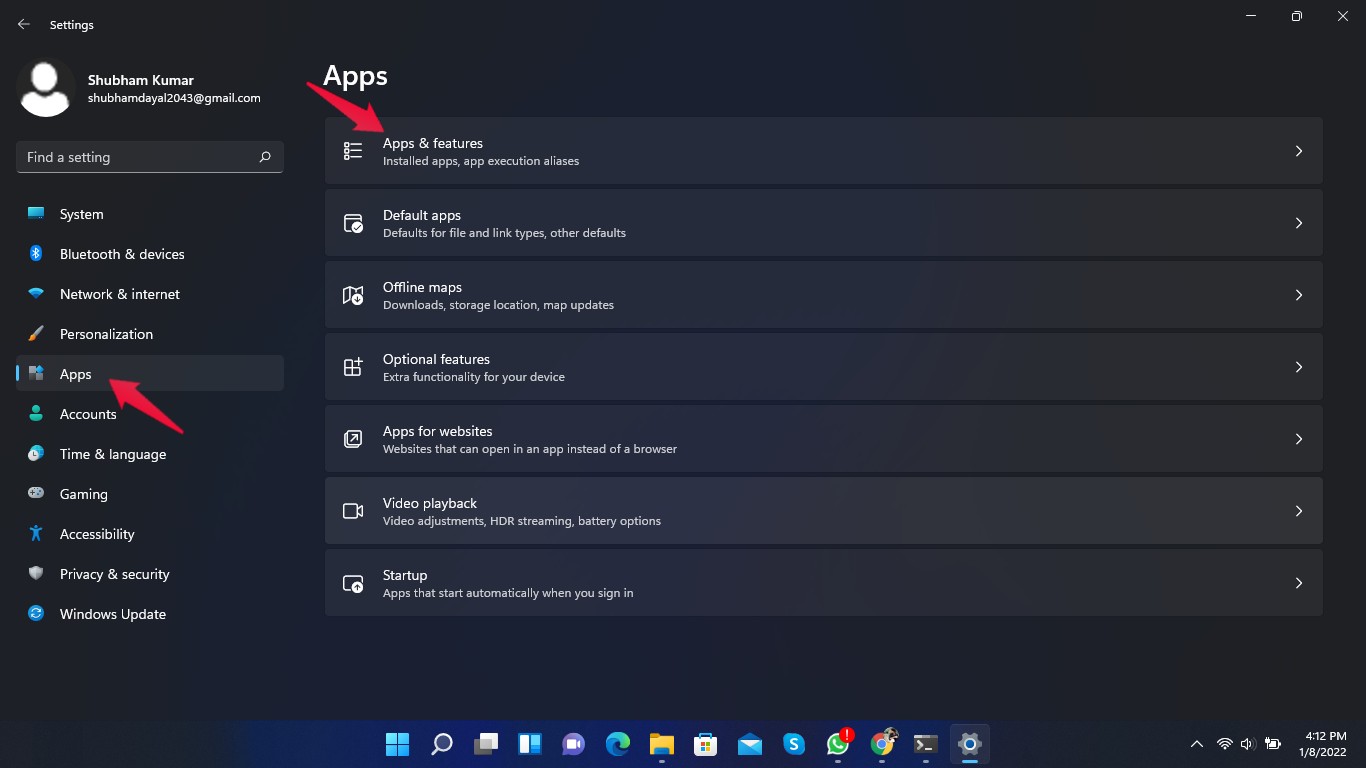
- En labarra de búsqueda,buscaSeguridad de Windows.
- Haga clic en lostres puntospresentes junto a Seguridad de Windows.
- Haga clic en "Opciones avanzadas".
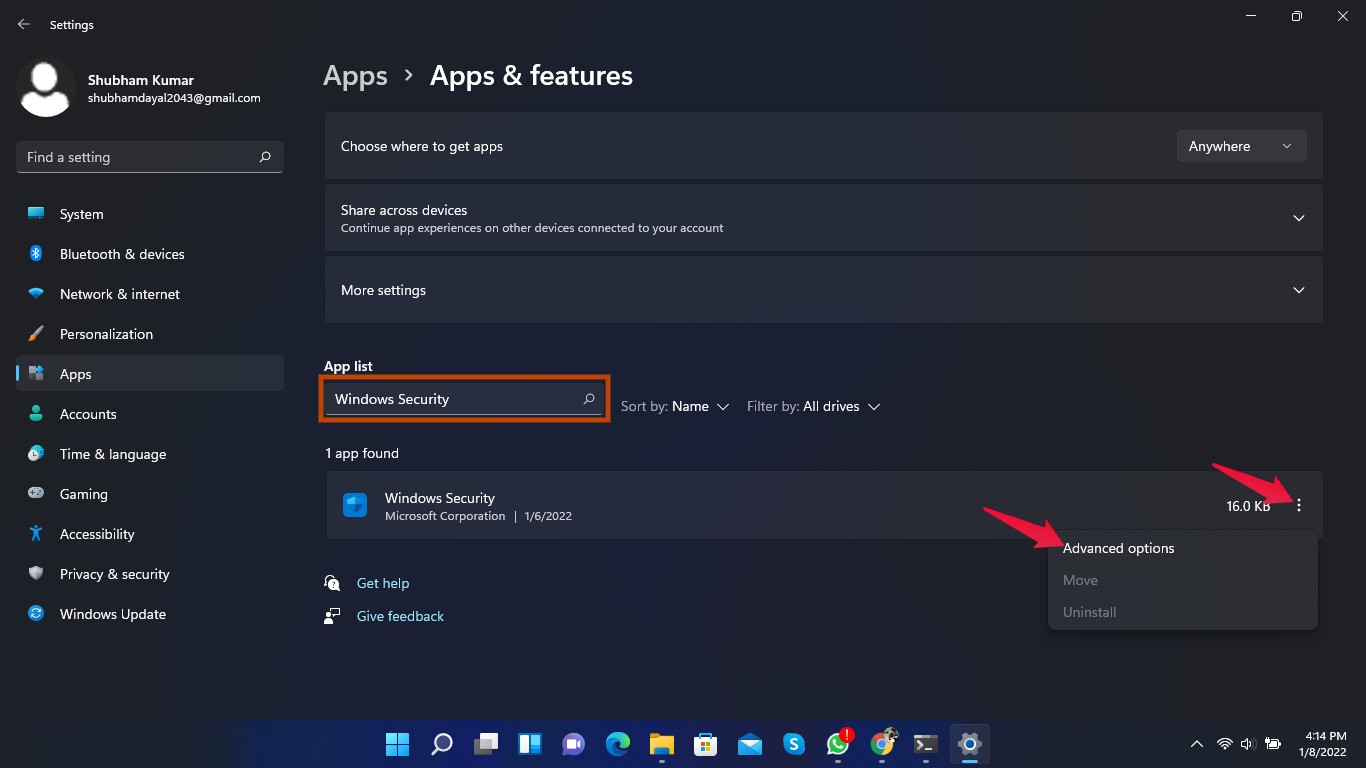
- Desplácese hacia abajo y haga clic en "Reparar".
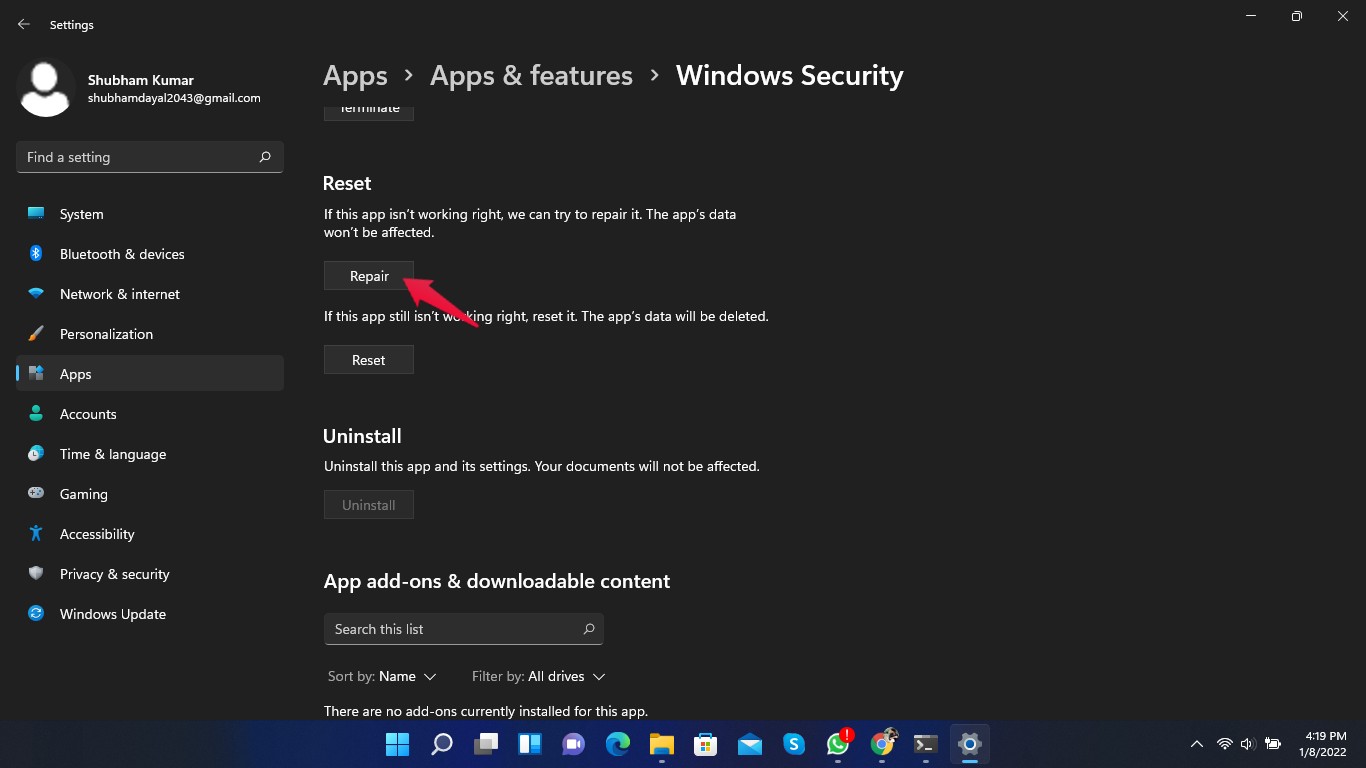
Solución 3: restablecer la aplicación
Siga estos pasos para restablecer la aplicación de seguridad de Windows:
- Haga clic en el botónInicioy abraConfiguración,o presione latecla de Windows + I para abrir la aplicación Configuración directamente.
- Haga clic enAplicacionesy luego en "Aplicaciones y características".
- En labarra de búsqueda,buscaSeguridad de Windows.
- Haga clic en lostres puntospresentes junto a Seguridad de Windows.
- Haga clic en "Opciones avanzadas".
- Desplázate hacia abajo y haz clic en Restablecer.
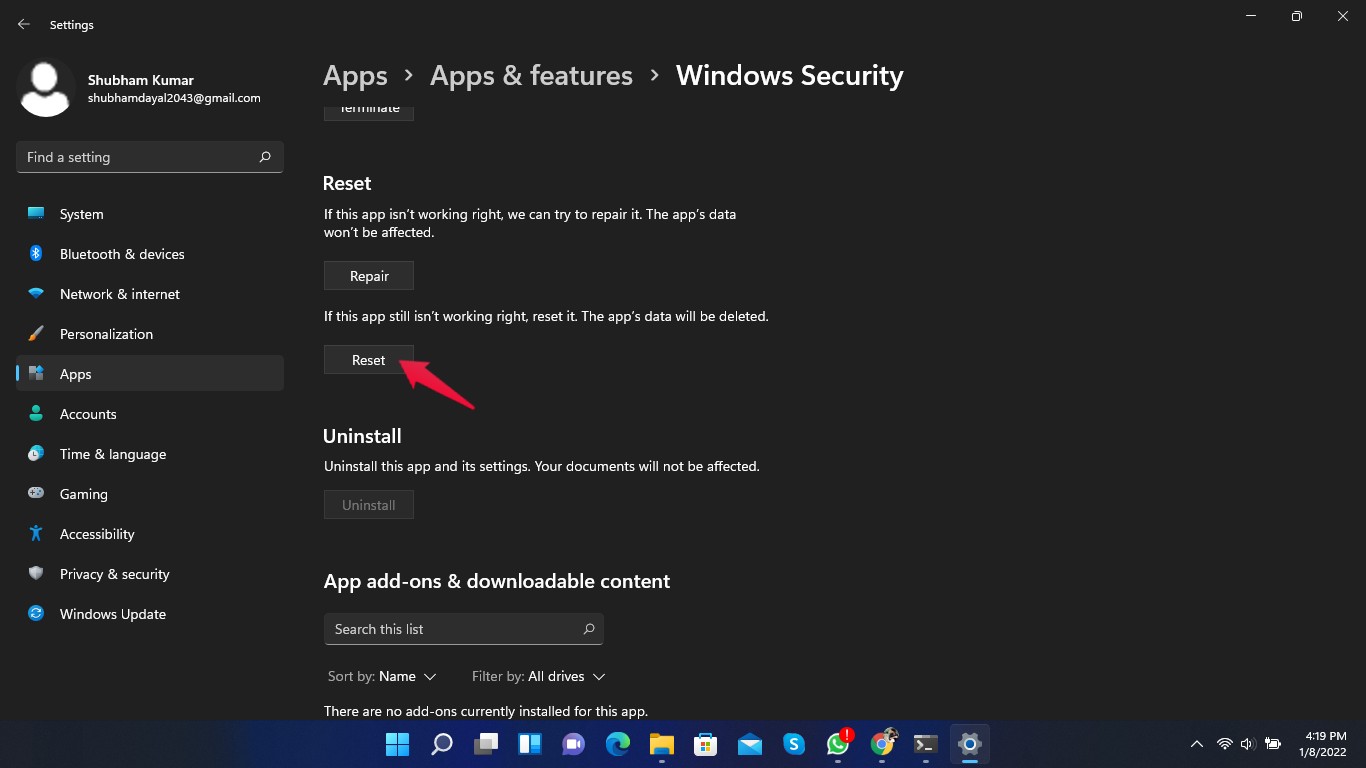
Solución 4: Ejecutar SFC
A veces, los archivos dañados o maliciosos no permiten que se abra Seguridad de Windows.Ejecute SFC para verificar si hay archivos corruptos en su PC con Windows 11.Siga estos pasos para ejecutar un escaneo SFC:
- Busque cmd en el menú Inicio.
- Haga clic en "Ejecutar como administrador".
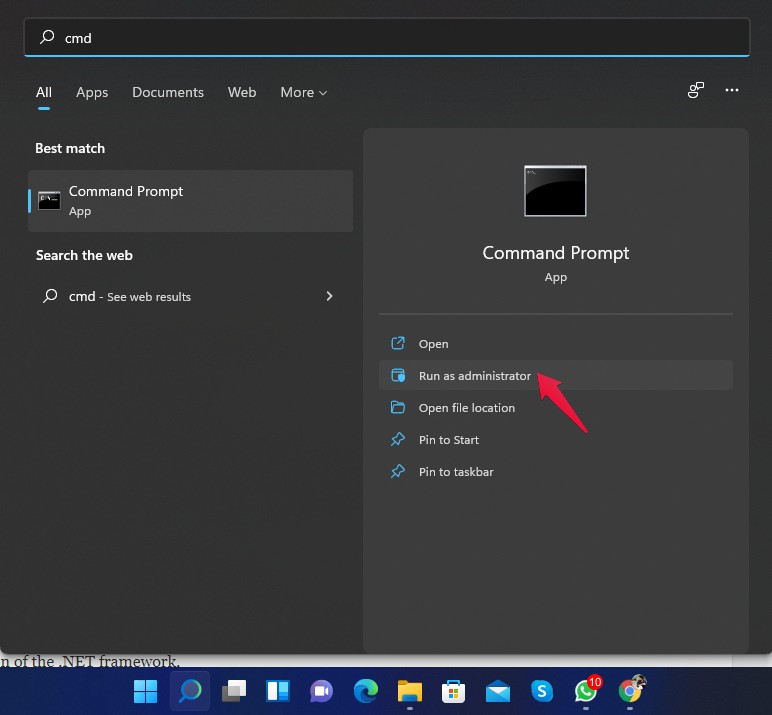
- En el símbolo del sistema, escriba sfc/scannow y presione Entrar.
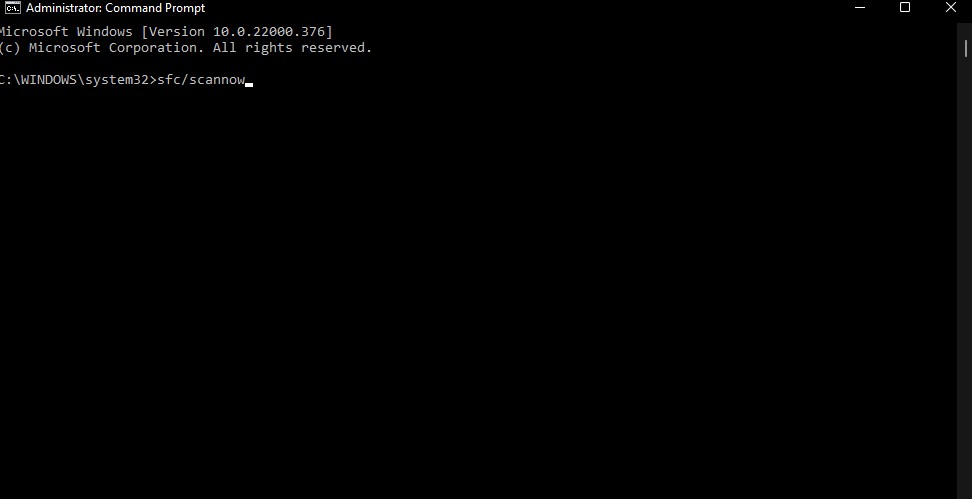
- Ahora el escáner se ejecutará y buscará archivos dañados automáticamente.
- Una vez que se complete el método, cierre el símbolo del sistema y reinicie su computadora.
- Seguridad de Windows ahora debería abrirse sin ningún problema.
Solución 5: Ejecutar DISM
DISM, o Administración y mantenimiento de imágenes de implementación, es una herramienta de línea de comandos que se utiliza para reparar y reparar imágenes de Windows para la configuración de Windows PE, Windows RE y Windows.Siga estos pasos para ejecutar DISM en su PC:
- Busque cmden el menú Inicio.
- Haga clic en "Ejecutar como administrador".
- Escriba los comandos a continuación uno por uno y presione Entrar.
DISM /en línea /Imagen de limpieza /ScanHealth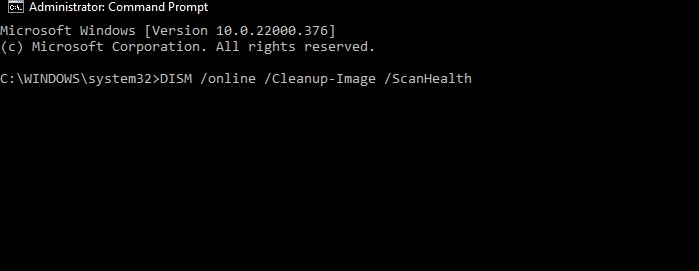
DISM /En línea /Imagen de limpieza /RestoreHealth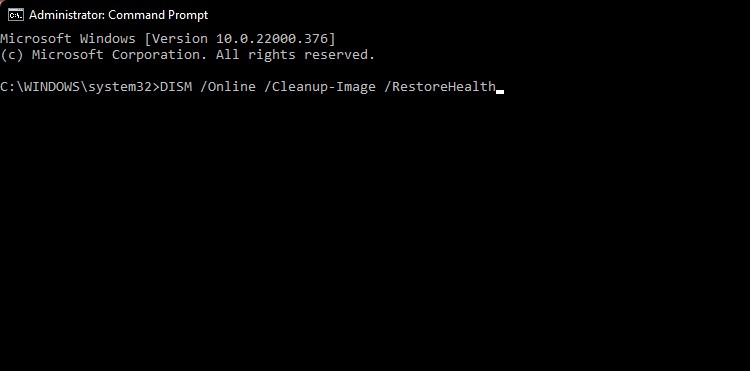
- Ahora el escáner se ejecutará y buscará archivos dañados automáticamente.
- Una vez que se complete el método, cierre el símbolo del sistema y reinicie su computadora.
- Seguridad de Windows ahora debería abrirse sin ningún problema.
Solución 6: reinstalar usando el comando PowerShell
Con Windows PowerShell, puede automatizar tareas a través de una configuración simplificada.Puede automatizar cualquier tarea en el ecosistema de Windows.Así es como puede reinstalar la seguridad de Windows usando el comando PowerShell:
- Haga clic con el botón derecho en el botónInicioy navegue hasta la opciónTerminal de Windows (administrador)para abrir la interfaz dePowerShell.
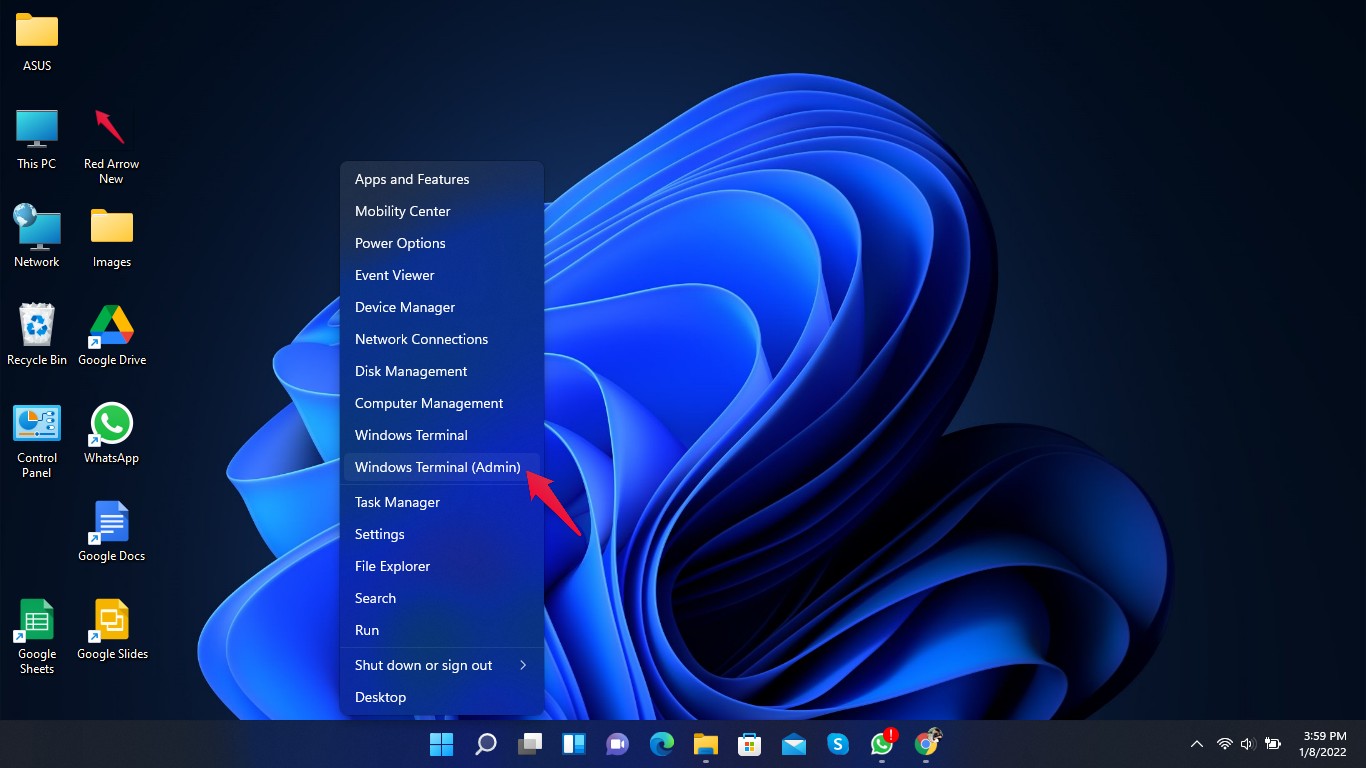
- Escriba los siguientes comandos y presione Entrar después de cada uno.
Establecer política de ejecución sin restricciones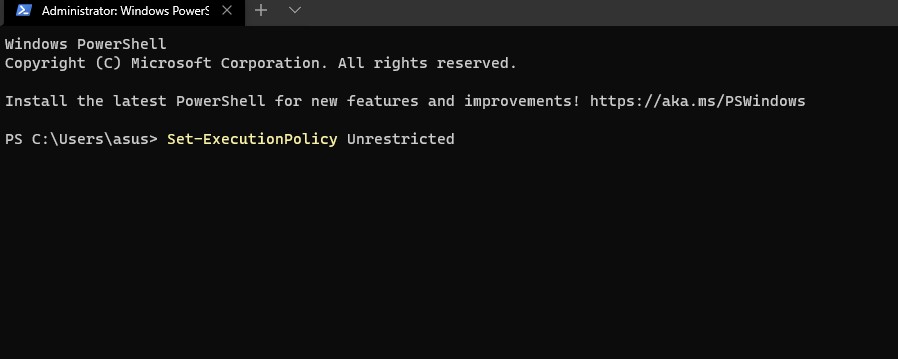
-
Get-AppXPackage -AllUsers | Foreach {Add-AppxPackage -DisableDevelopmentMode -Register "$($_.InstallLocation)AppXManifest.xml"}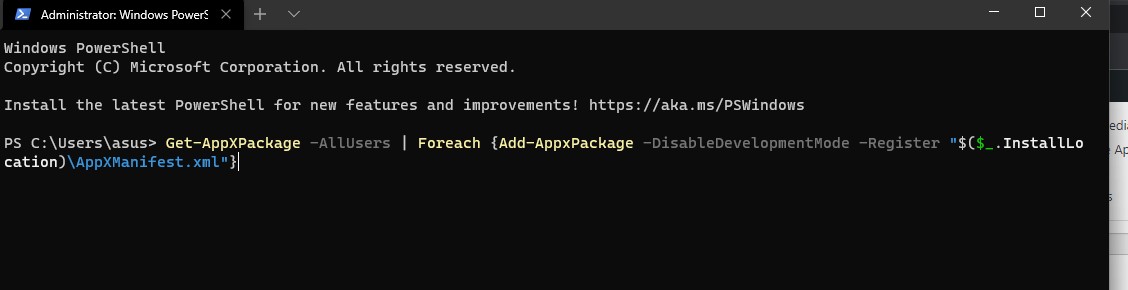
Corrección 7: deshabilite el software antivirus de terceros
Cualquier antivirus de terceros instalado en su PC con Windows 11 también podría ser la razón por la cual Windows Security no se abre.Deshabilite su antivirus y verifique lo mismo.Si deshabilitar su antivirus no funcionó, desinstale el software antivirus temporalmente.
Solución 8: reinicia tu PC
Si ninguno de los pasos mencionados anteriormente funcionó para usted, entonces necesita reiniciar su PC.Así es como puede restablecer su PC:
- Haz clic enConfiguración.
- Haga clic en Actualización de Windows.
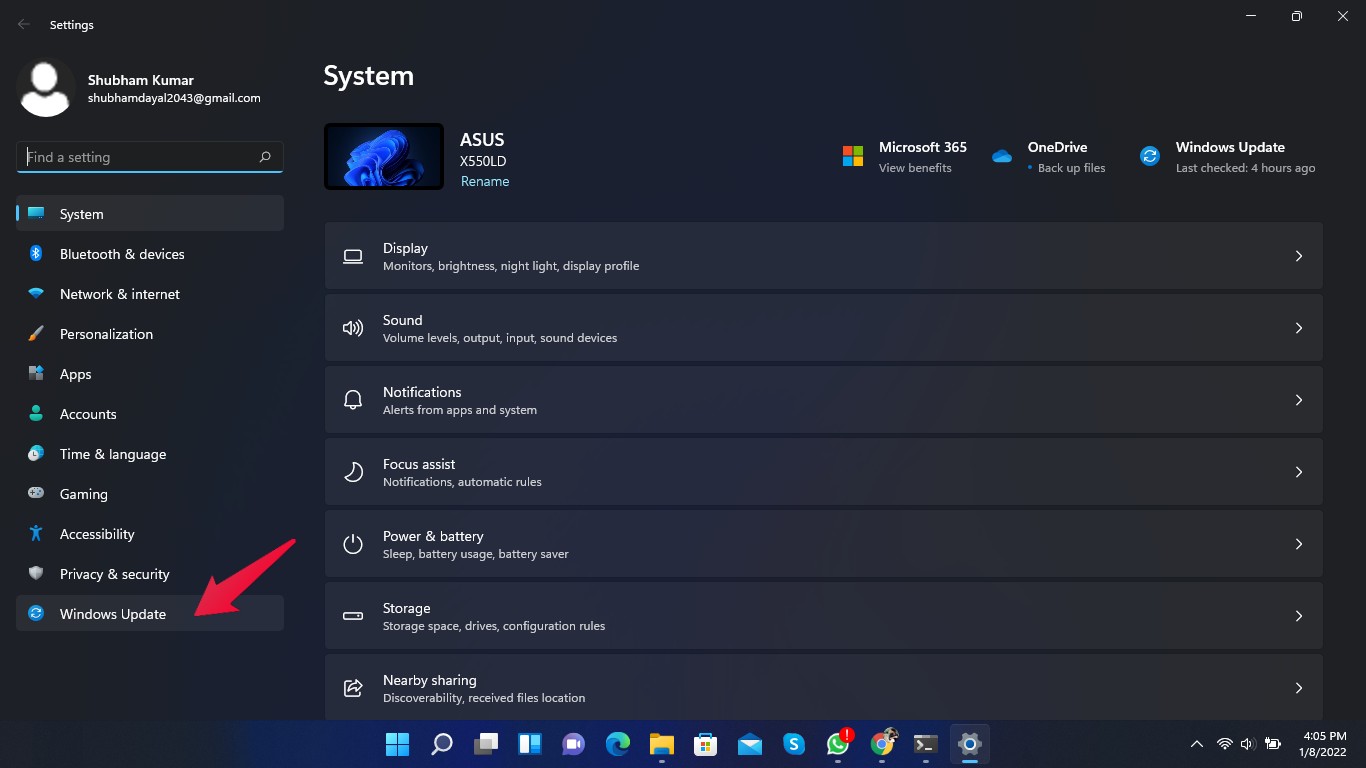
- Haga clic en "Avanzado".
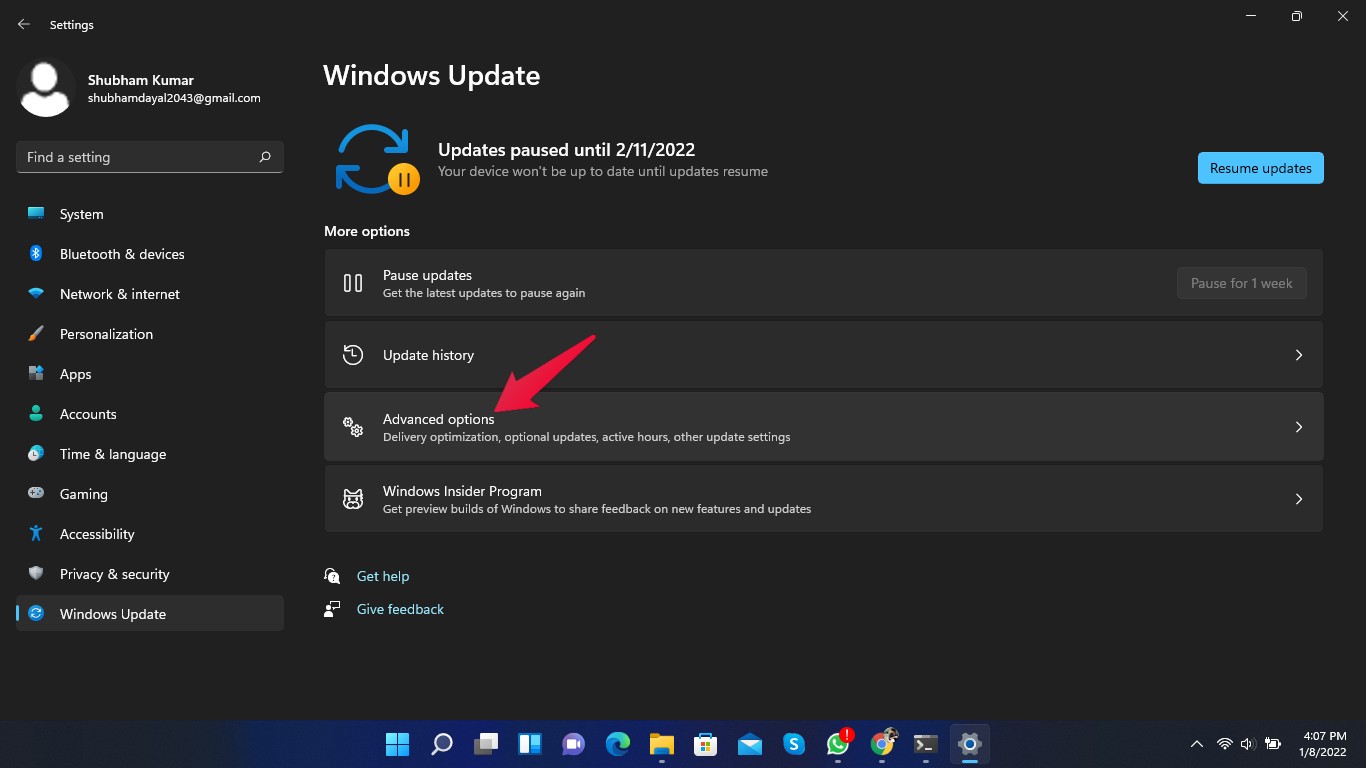
- Desplácese hacia abajo y haga clic en "Recuperación".
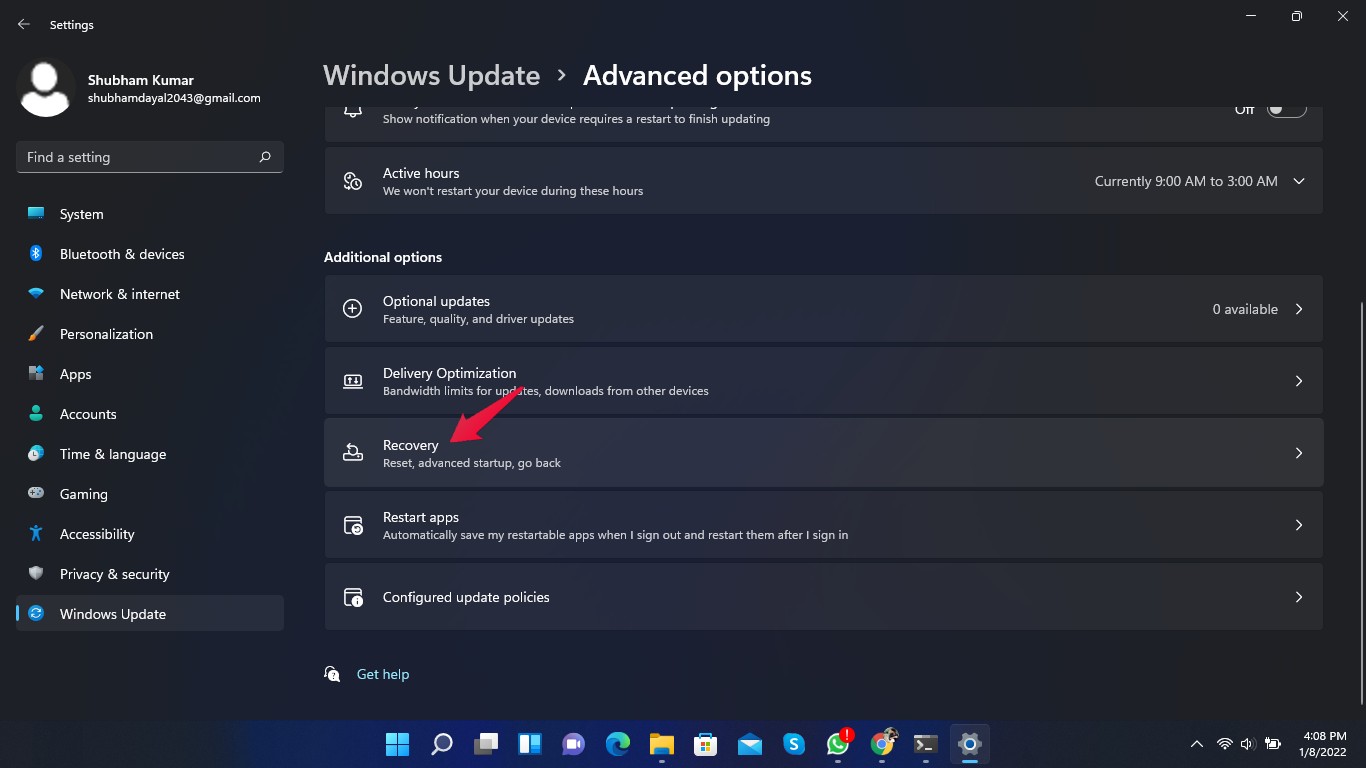
- Ahora haga clic en Restablecer esta PC y siga las instrucciones que aparecen en la pantalla.
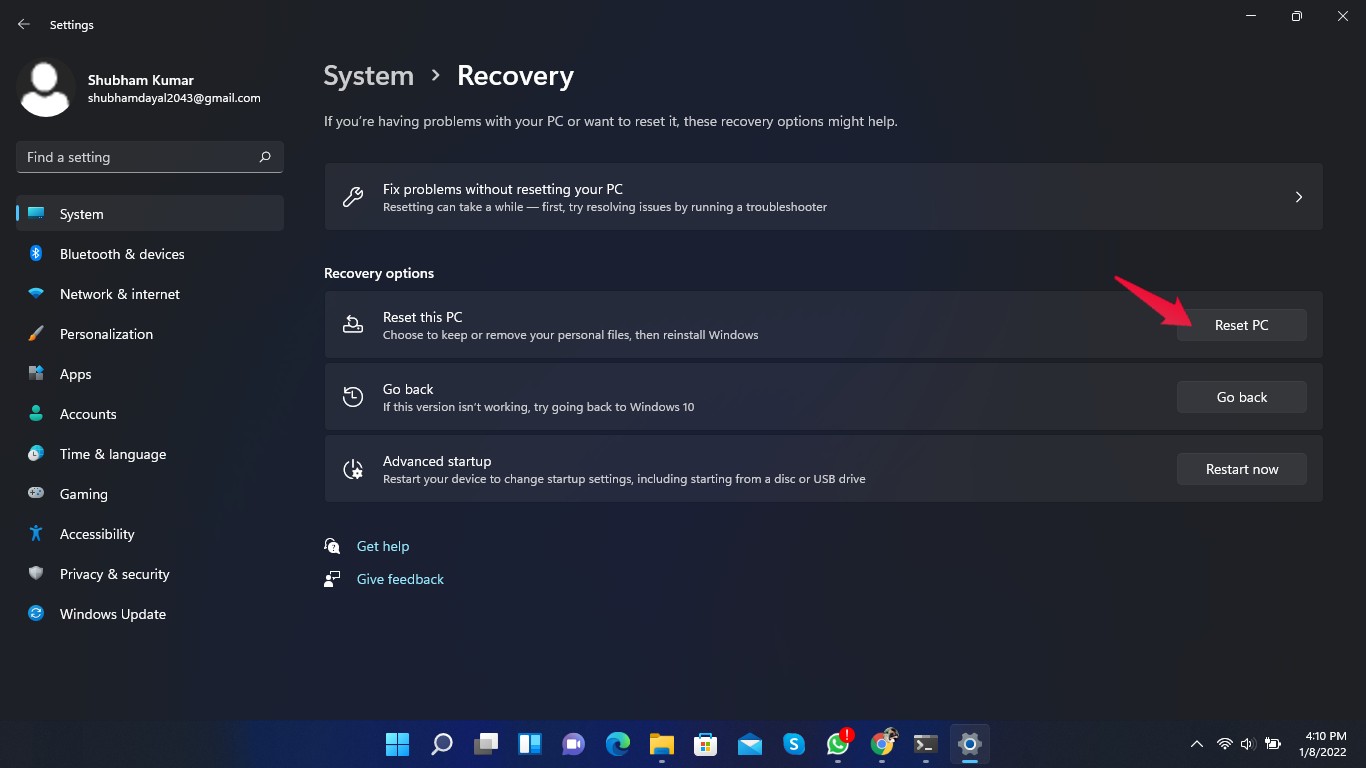
Palabras finales
Se trataba de cómo puede arreglar que el centro de seguridad de Windows 11 no se abra.Utilice los métodos de solución de problemas mencionados anteriormente para reparar el centro de seguridad de Windows 11 que no se abre.Aún así, si tiene algún problema, háganoslo saber en la sección de comentarios.
Si tiene alguna idea sobre cómo arreglar la seguridad de Windows 11 que no se abre o no funciona., luego siéntase libre de dejar caer el cuadro de comentarios a continuación.Además, suscríbase a nuestro canal DigitBin de YouTube para videos tutoriales.¡Salud!

